Sie haben es also endlich geschafft! Sie haben Ihre LinkedIn-Prospektierung dank ProspectIn auf Autopilot gestellt. Sie erledigen jetzt Aufgaben, für die Sie früher mehrere Stunden am Tag brauchten, in nur wenigen Minuten pro Woche. 😜
Aber Sie werden das Gefühl nicht los, dass da noch mehr sein muss. Sie wollen WIRKLICH eine Verkaufsmaschine schaffen, die sich um alles kümmert; vom Importieren von Leads, über das Versenden von Nachrichten, das Einrichten von Kampagnen und Szenarien.
In diesem Artikel erkläre ich, wie Sie mit Triggern den Import Ihrer Interessenten automatisieren können und vieles mehr. Folgen Sie einfach dieser Anleitung 😉
Was sind Trigger?
Eine kleine Erinnerung schadet nie: Ein Trigger ist eine ProspectIn-Funktion, die eine Aktion (Ausgabe) in Abhängigkeit von einer anderen (Eingabe) und bestimmten Bedingungen (Konditionen) ausführt. Mit dieser Funktion können Sie den Import Ihrer Prospects automatisieren, sehen wir uns an, wie:
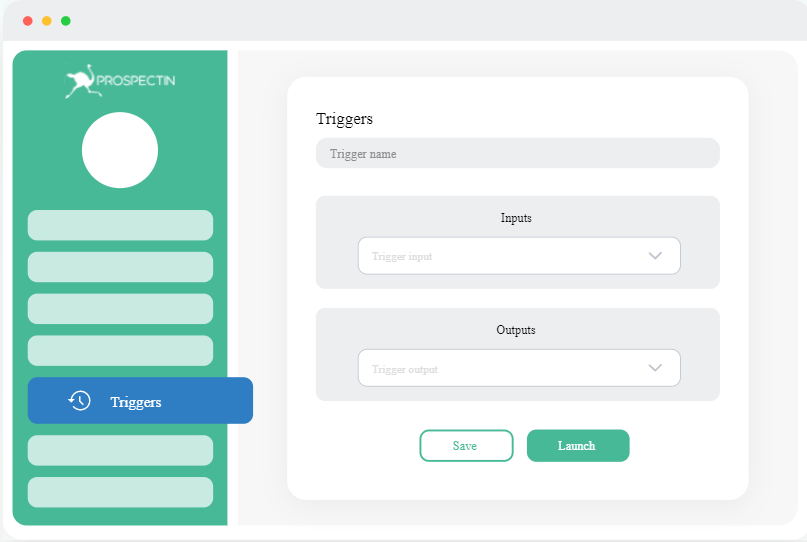
Nehmen wir an, Sie möchten automatisch Verbindungsanfragen auf LinkedIn annehmen und dann eine Willkommensnachricht senden.
Dann würden Sie einen Trigger wie folgt einrichten:
- Eingabe: eine Verbindungsanfrage wurde empfangen,
- Ausgang: Akzeptieren Sie die Anfrage und senden Sie eine Nachricht,
- Bedingung: Verbindungsanfrage ohne Hinweis.
Wenn Sie mehr über Trigger wissen wollen, empfehle ich Ihnen sehr, diesen Artikel zu lesen.
Es gibt eine Reihe von Triggern, die Sie einrichten können. Einige ermöglichen es Ihnen, Ihre Prospektierungskampagnen automatisch zu befüllen. Es sind diese Trigger, die wir uns heute ansehen werden 😉
Erstellen einer Prospecting-Kampagne mit Hashtags
Wir beginnen damit, eine unendliche Prospecting-Kampagne zu erstellen, mit dem Trigger “Neuer xxx-Beitrag mit einem #”. Mit diesem Auslöser können Sie alle Personen ansprechen, die mit einem bestimmten Hashtag posten.
Diese Personen können Sie exportieren und in ein Prospecting-Szenario einbinden, und zwar automatisiert, also ohne einen Finger krumm zu machen. Schön, nicht wahr? 😎
Ich zeige Ihnen Schritt für Schritt, wie Sie diesen Trigger einrichten können.
Schritt 1: Automatischer Export von Personen, die mit #growth posten
- Melden Sie sich bei ProspectIn an,
- Gehen Sie auf die Seite “Trigger”,
- Klicken Sie auf “Erstellen”
Geben Sie Ihrem Trigger einen Namen:
- Wählen Sie im Feld “Triggereingang” “Neuer Beitrag mit einem Hashtag”,
- Im Feld “Name des Hashtags” wählen Sie “#growth”,
- Im Feld “Trigger-Eingangsfrequenz” wählen Sie “1 Tag”.
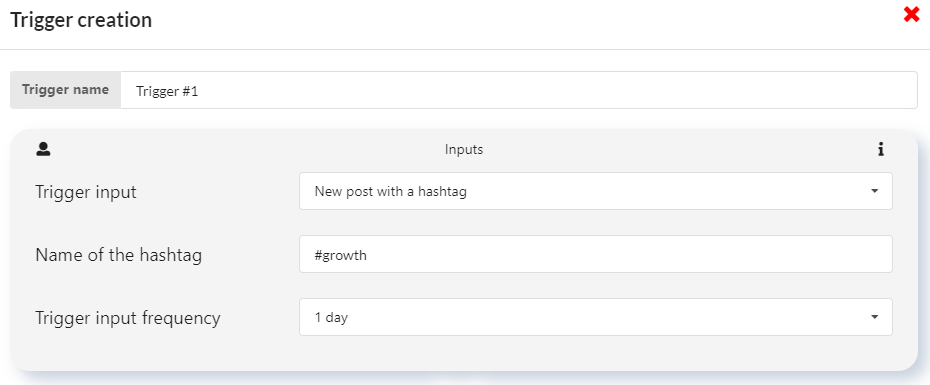
Schritt 2: Leads an ein Szenario senden
Legen Sie die Kampagne an, in der die Interessenten automatisch exportiert werden sollen, und richten Sie dann das Szenario ein, in das Sie diese Interessenten senden möchten. Dann:
- Wählen Sie im Feld “Trigger-Ausgang” “An ein Szenario senden”,
- Wählen Sie im Feld “Kampagne” “#growth Campaign”,
- Wählen Sie im Feld “Szenario” die Option “#Wachstumsszenario”.
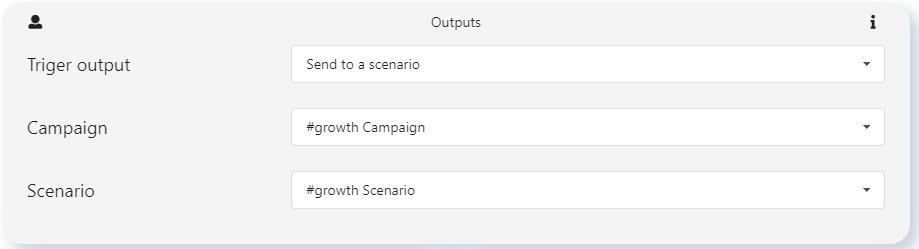
Schritt 3: Überprüfen Sie die Bedingungen und starten Sie den Trigger
Nehmen wir an, Sie wollen nur Personen kontaktieren, mit denen Sie noch nicht verbunden sind und die noch nicht in Ihrem CRM vorhanden sind:
- Im Feld “Prospect-Status” wählen Sie “Nicht verbunden”,
- Wählen Sie im Feld “Bereits in ProspectIn CRM vorhanden” die Option “Nicht in CRM”.
- Klicken Sie auf “Speichern und Starten”.
- Ihr Trigger ist eingerichtet und aktiv!
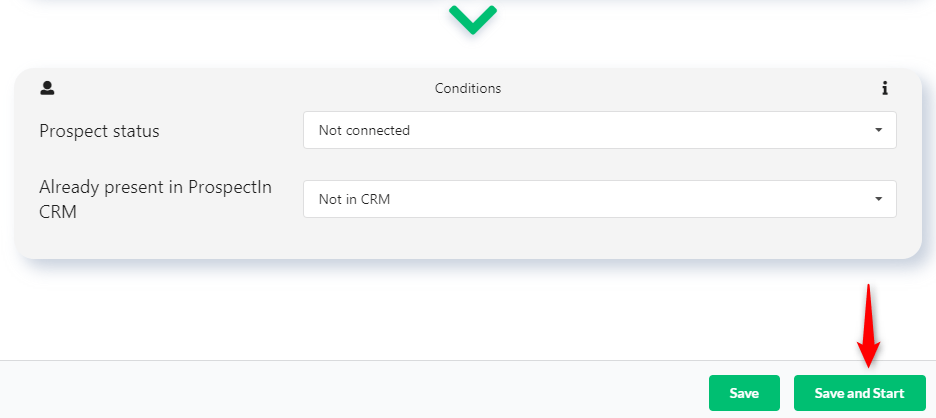
Von nun an exportiert ProspectIn automatisch alle Personen, die auf LinkedIn mit dem #growth posten und sendet diese Prospects in dem von Ihnen zuvor definierten Szenario. So geht’s! Sie haben nun sowohl den Import Ihrer Prospects als auch das Versenden von Aktionen automatisiert 😜
Sie müssen die Prospects nicht mehr selbst manuell exportieren, da jeden Tag neue Prospects zu Ihrer Warteschlange hinzugefügt werden, ohne dass Sie eingreifen müssen.
Natürlich können Sie den Inhalt der LinkedIn-Einladungsnotizen sowie die Nachrichten ändern, auch nachdem Sie Ihren Trigger konfiguriert haben.
Senden Sie eine Verbindungsanfrage an jeden, der Ihr Profil auf LinkedIn besucht
Dank des “Mein Profil wurde besucht”-Triggers können Sie sich automatisch mit allen Personen verbinden, die Ihr Profil auf LinkedIn besuchen.
Erstellen Sie eine Kampagne, bei der jeder, der Ihr Profil besucht, automatisch exportiert wird. Erstellen Sie dann eine Notiz zur Verbindungsanfrage, die automatisch an diese Personen gesendet wird (Sie können auch wählen, keine Notiz zu senden, indem Sie das Notizfeld einfach leer lassen).
Schritt 1
- Wählen Sie im Feld “Triggereingang” “Mein Profil wurde besucht”,
- Wählen Sie im Feld “Triggereingangsfrequenz” “Alle 12 Stunden”.
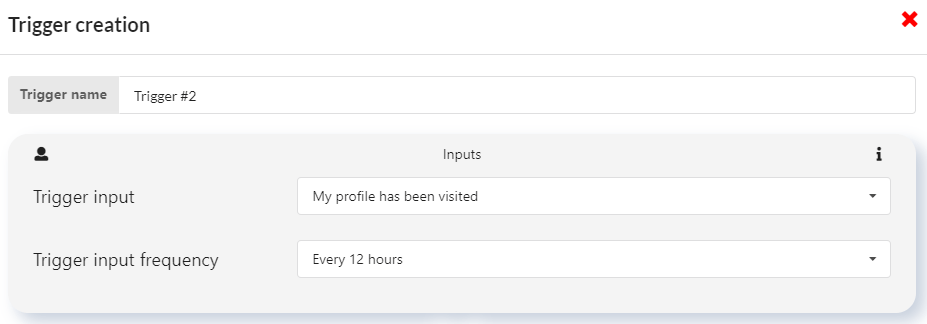
Schritt 2
- Wählen Sie im Feld “Trigger-Ausgang” “Verbindungsanfrage senden”,
- Wählen Sie im Feld “Kampagne” die Option “Besuchskampagne”,
- Wählen Sie im Feld “Hinweis” die Option “Verbindung nach Besuch”.
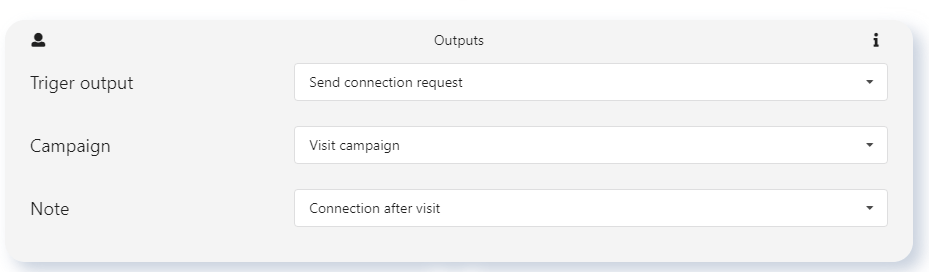
Schritt 3
- Im Feld “Prospect-Status” wählen Sie “Nicht verbunden”,
- Wählen Sie im Feld “Bereits in ProspectIn CRM vorhanden” die Option “Nicht in CRM”.
- Klicken Sie auf “Speichern und Starten”.
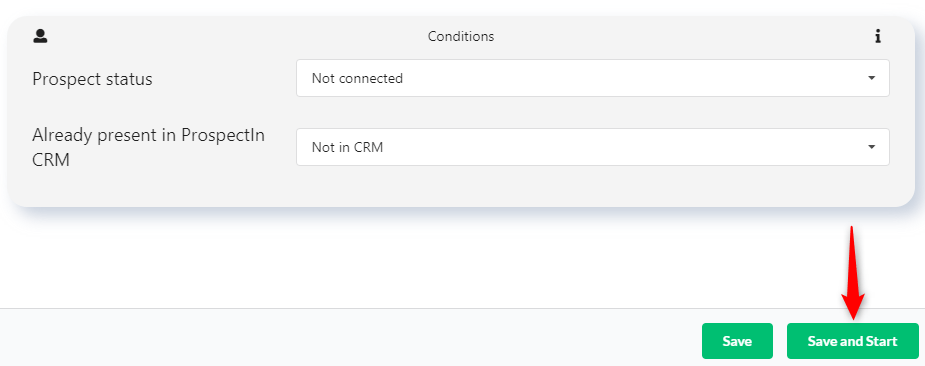
Gut gemacht, Sie werden nun automatisch eine Verbindungsanfrage mit einer vorher festgelegten Notiz senden. Warum versuchen Sie es nicht mit einem einfachen “Ich sehe, Sie haben mein Profil besucht. Lassen Sie uns in Kontakt treten”, an Personen, die Ihr Profil besuchen. Auf diese Weise können Sie Ihre Akzeptanzrate maximieren und Ihr Konto in rasantem Tempo wachsen lassen. 😜
Senden Sie eine Nachricht an Personen, die Ihren LinkedIn-Beitrag kommentieren
Es kann sinnvoll sein, Personen, die Ihren LinkedIn-Post kommentieren, automatisch zu kontaktieren . Vor allem, wenn Sie die “Comment to get my White Paper”-Technik verwenden 😉
Beginnen Sie damit, eine Kampagne zu erstellen, in der alle Personen, die Ihren Beitrag kommentieren, exportiert werden. Erstellen Sie dann eine Notiz mit einer Verbindungsanfrage, die einen Link zu Ihrem White Paper auf Google Drive enthält. Folgen Sie dann diesen Schritten:
Schritt 1
- Wählen Sie im Feld “Trigger input” “has commented a LinkedIn post”,
- Fügen Sie in das Feld “LinkedIn-Post-URL” die URL Ihres LinkedIn-Posts ein,
- Wählen Sie im Feld “Triggereingangsfrequenz” “Alle 12 Stunden”.
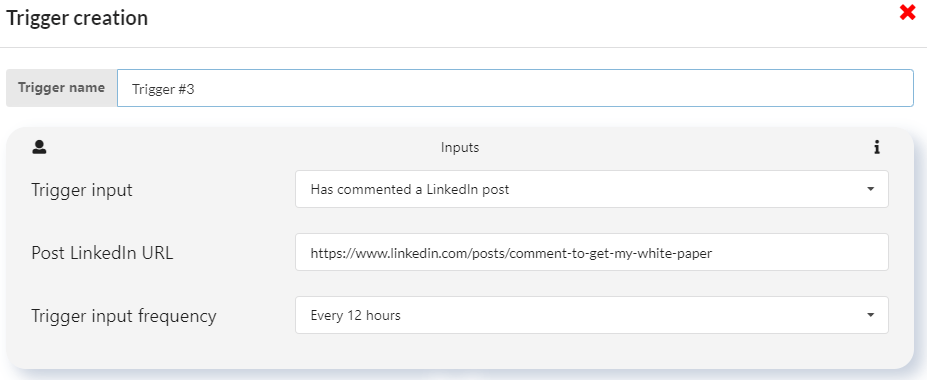
Schritt 2
- Wählen Sie im Feld “Trigger-Ausgang” “Verbindungsanfrage senden”,
- Im Feld “Kampagne” wählen Sie “LinkedIn-Post”,
- Wählen Sie im Feld “Notiz” die Option “White Paper”.
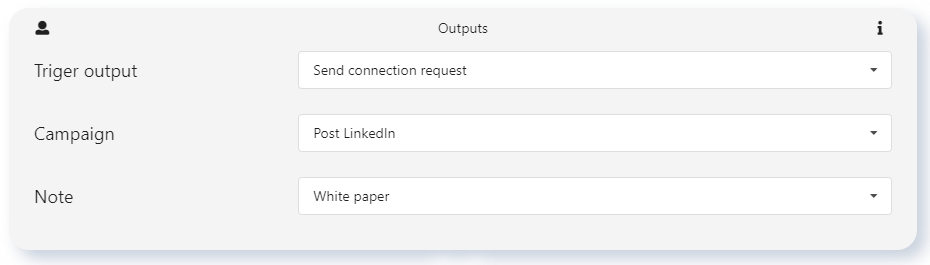
Schritt 3
- Im Feld “Prospect-Status” wählen Sie “Nicht verbunden”
- Im Feld “Bereits vorhanden ProspectIn CRM” wählen Sie “Nicht im CRM”.
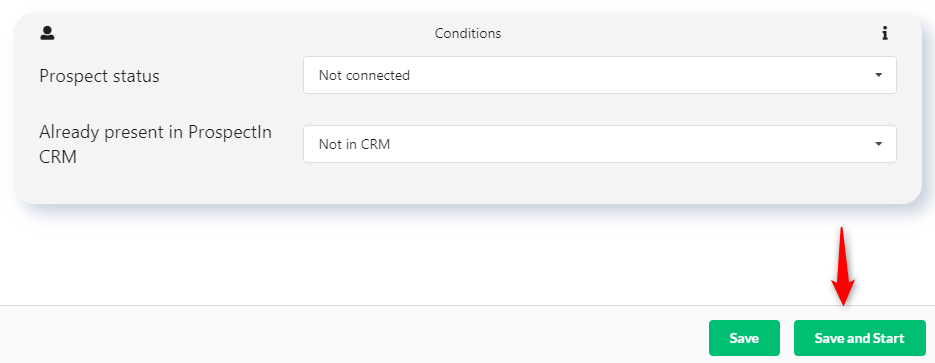
Und das ist alles für diesen Auslöser. Sobald der Interessent Ihre Verbindungsanfrage annimmt, kann er auf den Link klicken. Die Möglichkeit, Ihr White Paper automatisch über die Notiz zur Verbindungsanfrage an jeden zu senden, der Ihren LinkedIn-Post kommentiert, stellt sicher, dass Sie niemanden vergessen. Ganz zu schweigen davon, dass es eine große Zeitersparnis ist.
Jetzt, da Sie wissen, wie Sie den Import Ihrer Interessenten automatisieren können, sind Sie dran! 🔥









